Операционную систему Windows XP уже никак нельзя назвать новой, скорее, безнадежно устаревшей. С этим очень сложно спорить, ведь она была представлена более 20 лет назад и уже долгое время не обновляется компанией Microsoft. В связи с этим многие современные программы на ней попросту не поддерживаются. Яркий пример – последние версии Тим Вивера установить для нее, к сожалению, невозможно. Остается только пользоваться старыми версиями. А они могут время от времени сбоить. В рамках данной статьи мы поговорим о ситуации, когда не работает TeamViewer на Windows XP, рассмотрим основные проблемы и способы их решения.
Возможные проблемы и пути их устранения
Начать хотелось бы с главной проблемы, с которой сталкиваются пользователи при попытке установить Тим Вивер на старый ПК. При запуске установочного файла вылетает ошибка, что данная операционная система не поддерживается, отсутствуют необходимые DLL-библиотеки, неподходящая разрядность Windows или что-то аналогичная.
Это свидетельствует о том, что вы скачали слишком новую версию TeamViewer, которая попросту не поддерживается для XP. Разумеется, установить ее никак не получится. Решение очень простое – загрузить поддерживаемую версию, которая маркируется как 14.2.56676. Никакими сторонними ресурсами для этого пользоваться не нужно, ведь необходимый установочный пакет есть на официальном сайте.
Скачать его можно по этой ссылке. Далее, скачайте exe-файл и выполните следующие шаги:
- Откройте Проводник Windows («Мой компьютер»).
- Перейдите в папку, где он был сохранен. Зачастую она находится по пути «Мои документы – Downloads».
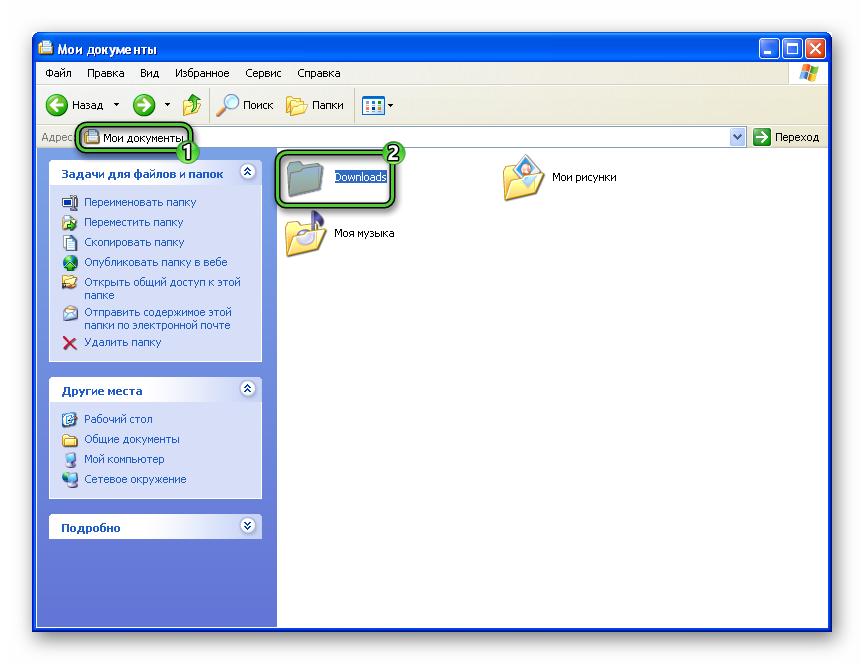
- Наведите курсор мыши на файл TeamViewer_Setup.exe и щелкните по нему правой клавишей.
- Выберите в контекстном меню пункт, отвечающий за запуск с админскими правами.
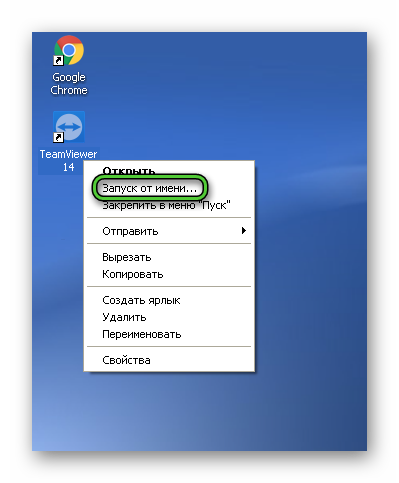
- Подтвердите это действие, если система попросит.
- Далее, в окне установки настройте необходимые параметры. На картинке показано, что нужно выбрать для некоммерческого использования Team Viewer.
- Нажмите на кнопку «Принять – Далее».
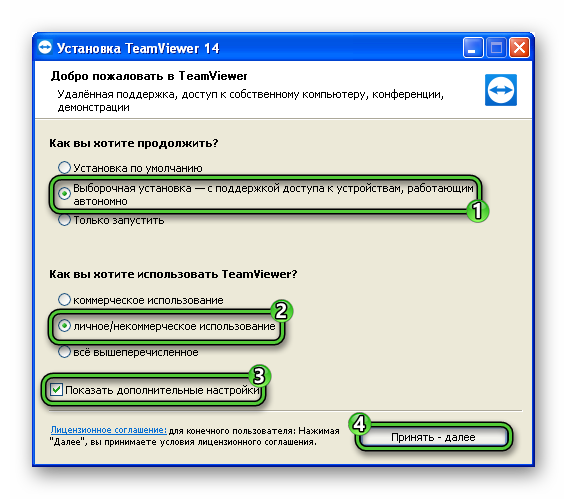
- По желанию, активируйте функцию VPN и привязку к календарю Microsoft Outlook.
- Завершите процедуру установки.
Но что делать, если проблема не в установке программы, а с ее использованием? Давайте разбираться с этим вопросом.
Решение проблем с использованием TeamViewer
Если вы столкнулись с неполадками во время сеанса удаленного доступа, то для начала попробуйте перезагрузить компьютер или ноутбук, а затем запустить TeamViewer с правами администратора. Для этого кликните правой клавишей мыши по его иконке на рабочем столе Виндовс и выберите соответствующий пункт.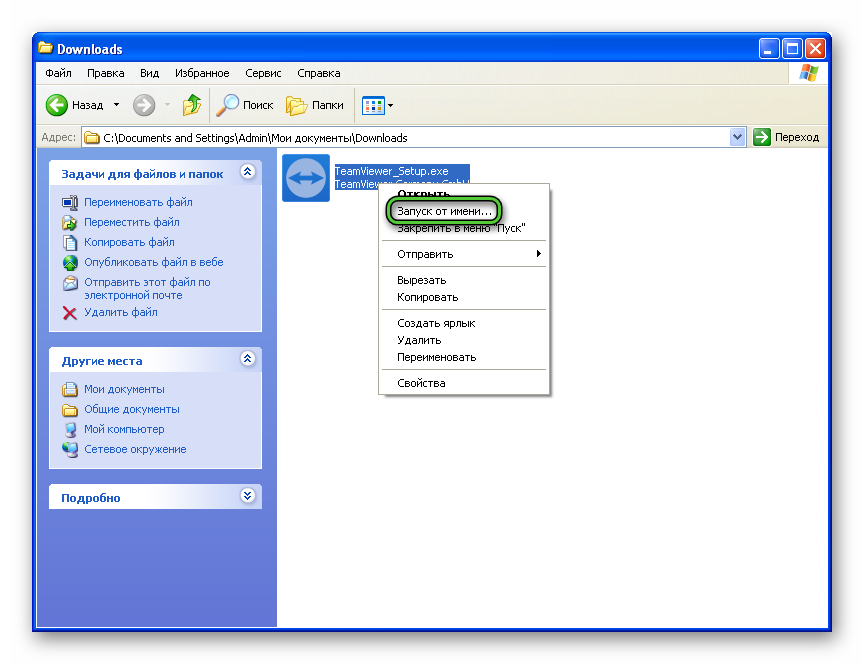
Такой подход нередко решает многие проблемы. Но как поступить, если это не помогло? Во-первых, удостоверьтесь, что у ПК есть доступ к Интернету, открыв любой сайт. Во-вторых, проверьте, правильно ли вы ввели ID и пароль для подключения. Но и в таком случае могут быть ошибки.
Финальный совет – полная переустановка программы. Инструкцию по ее загрузки мы описывали ранее, так что сейчас разберемся с удалением:
- Закройте TeamViewer через Трей Windows, кликнув правой клавишей мыши по его иконке и выбрав пункт «Выйти из…».
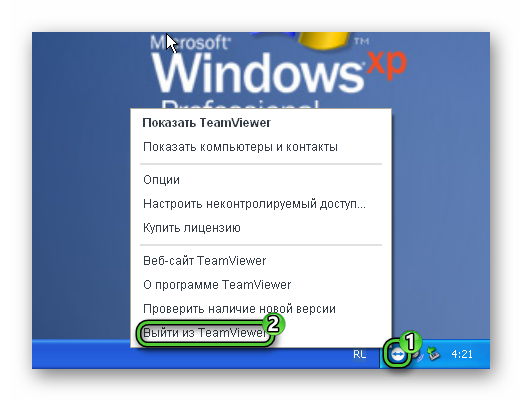
- Подтвердите это действие, нажав кнопку «Выход».
- Вызовите меню «Пуск» и перейдите в «Панель управления», кликнув по соответствующему пункту. Если вместо полноценного окна отображается контекстное меню, то кликните по этому пункту правой клавишей мыши и нажмите «Открыть».
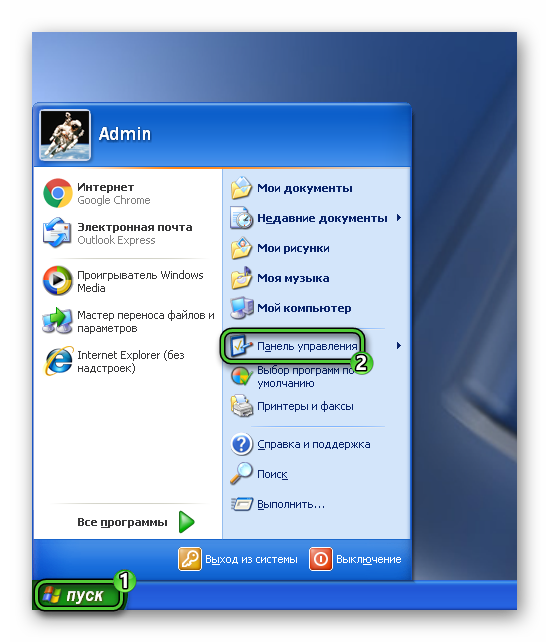
- Запустите инструмент «Установка и удаление программ».
- Кликните по графе TeamViewer, чтобы выделить ее.
- Далее, нажмите на кнопку «Удалить».
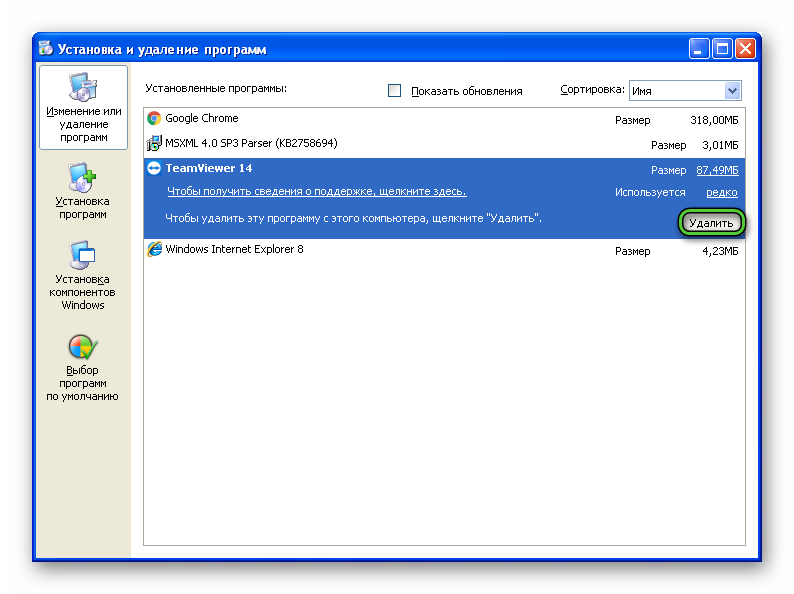
- Активируйте пункт «Удалить настройки» в новом окне, чтобы стереть все файлы программы.
- Запустите процедуру удаления.
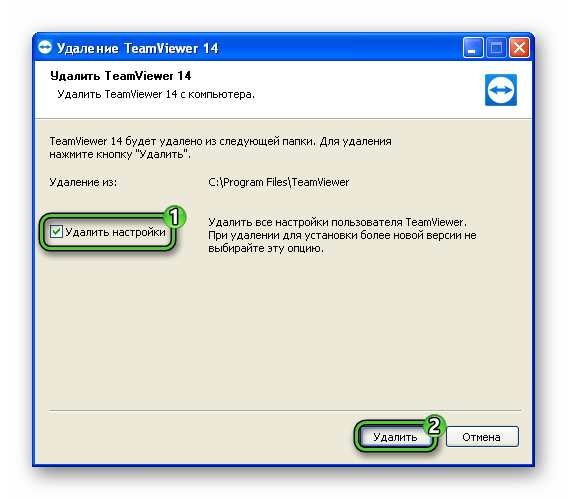
- Закройте окно браузера и окно программы.
- Повторно установите TeamViewer, действуя по первой инструкции из данной статьи.
А теперь мы перейдем к альтернативным способам решения проблемы, которые могут вам пригодиться.
Альтернативное решение
Стоит понимать, что четырнадцатая версия Тим Вивера, а точнее, 14.2.56676, является последней поддерживаемой для компьютеров и ноутбуков под управлением Виндовс ХП. Она не будет обновляться разработчиком, ведь они сконцентрированы на выпуске новых версий для более современных операционных систем. По этой причине с течением времени работа программы будет становиться все более «проблематичной». Какое есть решение в данной ситуации?
Самый очевидный шаг – обновить Windows, например, до той же проверенной «Семерки» или новой «Десятки». Но это подойдет далеко не для всех пользователей, например, из-за слабой мощности ПК, вопросов с лицензией и по ряду других причин.
Как временную меру мы можем посоветовать альтернативную программу для удаленного доступа, которая называется AnyDesk. Она также поддерживается на Windows XP, бесплатна для некоммерческого использования, но в отличие от того же TeamViewer вам будет доступна актуальная седьмая версия. Некоторые пользователи отмечали, что со старым «железом» и ОС данная программа работает довольно стабильно, серьезных проблем или частых вылетов не наблюдается. Переходить на нее или нет – ваш выбор, ведь в первом случае AnyDesk придется устанавливать на все устройства для развертывания полноценного удаленного доступа. Мы просто советуем рассмотреть этот вариант.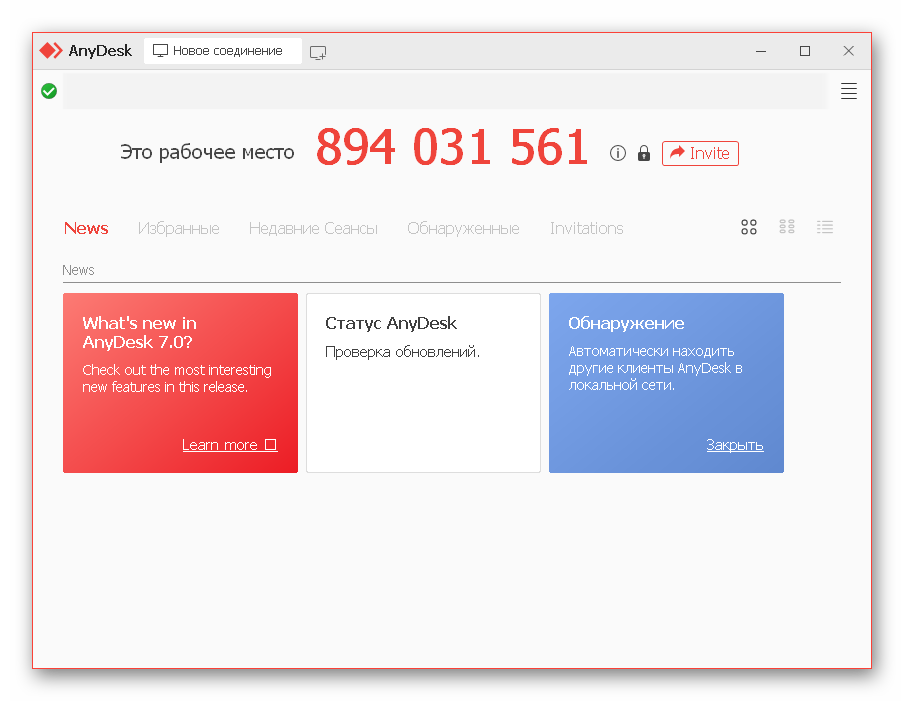
Подведение итогов
Зачастую программа TeamViewer не работает на Windows XP именно из-за того, что пользователь изначально загрузил слишком новую версию программы, которая не поддерживается для данной операционной системы. Решение – скачать нужный установочный пакет с официального сайта и воспользоваться им.
Гораздо неприятнее, когда неполадки именно с удаленным доступом в Тим Вивере. Здесь может помочь запуск программы от имени администратора, проверка всех данных для подключения, а также порта 5938. Ну а из крайних мер стоит выделить полную переустановку, обновление операционной системы или же переход на другую программу с аналогичными функциями, например AnyDesk, который хорошо зарекомендовал себя среди пользователей.


![ZHurnal-podklyuchenij-TeamViewer[1]](https://sergoot.ru/wp-content/uploads/2022/07/ZHurnal-podklyuchenij-TeamViewer1.png)
![Partner-otklonil-vash-zapros-podklyucheniya-v-TeamViewer[1]](https://sergoot.ru/wp-content/uploads/2022/07/Partner-otklonil-vash-zapros-podklyucheniya-v-TeamViewer1.png)
![Kak-podklyuchitsya-k-telefonu-cherez-TeamViewer[1]](https://sergoot.ru/wp-content/uploads/2022/03/Kak-podklyuchitsya-k-telefonu-cherez-TeamViewer1.png)
![Kak-v-TeamViewer-sdelat-postoyannyj-parol[1]](https://sergoot.ru/wp-content/uploads/2022/03/Kak-v-TeamViewer-sdelat-postoyannyj-parol1.png)